Teman-teman pasti sudah mengetahui, bahwa program excel di buat khusus mengolah data berupa angka, namun tidak mesti data yang kita masukkan berupa angka semua, ada kalanya kita memasukkan data berupa string atau teks.
Agar data string atau teks yang kita masukkan rapi sesuai keinginan, rumus excel lengkap kali ini akan mengulas beberapa cara merapikan data string atau teks dalam microsoft excel.
Langsung aja, mari simak pembahasan berikut:
Cara Merapikan Data Teks Dalam Cell Microsoft Excel 2007
Ada beberapa cara dan fasilitas untuk mengatur data teks agar rapi dan muat dalam cell yang kita kelola. Diantaranya sebagai berikut:
- Menggunakan Fasilitas Merge and Center
- Menggunakan Fasilitas Wraptext.
- Menggunakan Fasilitas Center Across Selection di Aligment.
Berikut penjelasan secara detail.
Mengatur teks dengan fasilitas Merge and Center
Menggunakan fasilitas ini akan membuat beberapa cell yang kita blok akan menjadi satu dan teks yang ada di dalamnya akan berada di tengah/center.
Fasilitas ini digunakan ketika kita membuat judul sebuah data, sehingga judul itu berada di tengah dan dalam satu cell
Jadi fungsi dari fasilitas Merge adalah menjadikan beberapa cell yang kita blok menjadi satu. Dan Center berfungsi membuat teks berada di tengah atau posisi center.
Untuk lebih jelas lihat contoh data di bawah ini;
Data di atas jika kita lihat judulnya berada di pinggir kiri dan menempati cell A1.
Agar judul data tersebut rapi dan berada di tengah, maka fasilitas yang digunakan adalah Merge and Center.
Berikut langkah-langkahnya
- Blok cell A1 sampai G1
- Klik menu Home
- Klik Ikon Merge and Center pada Group Aligment
Hasilnya akan seperti ini.
Mengatur Teks dengan Fasilitas Wrap Text
Menggunakan fasilitas ini akan mengatur teks dalam satu cell yang awalnya tidak cukup menjadi cukup/muat.
Lihat contoh di bawah ini,
Kalo kita lihat data di atas nampak pada bagian NAMA SISWA dan RATA-RATA tidak muat dalam 1 cell. Maka agar teks tersebut rapi dan muat dalam satu cell gunakan fasilitas Wrap Text.
Berikut langkah-langkahnya.
Pada data yang di kelola
- Letakkan Kursor pada cell yang akan di atur
- Klik Menu Home
- Klik Ikon Wrap Text pada group Aligment
Lihat hasilnya.
Mengatur Teks dengan Fasilitas Center Across Selection di Aligment
Menggunakan fasilitas ini akan merubah teks berada di tengah-tengah, namun tidak perlu menggabungkan beberapa cell, sebagaimana fasilitas Merge and center.
Fasilitas ini juga biasa di operasikan dalam membuat atau mengatur judul suatu data.
Misalnya data berikut;
Pada data di atas untuk judul masih berada di sebelah kiri, untuk merubah menjadi di tengah-tengah, berikut langkah-langkahnya
- Blok cell A1 sampai G1
- Klik menu Home
- Buka kotak dialoq Aligment, pilih dan klik Center Across Selection pada bagian Horizontal.
Lihat gambar berikut:
Lain dari semu cara-cara di atas, jika ingin mengatur teks pokoknya muat dalam satu cell, silahkan lebarkan aja kolomnya atau barisnya.
Demikian tutorial cara mengatur teks agar rapi dan muat dalam satu cell program microsoft excel 2007. Semoga membantu teman-teman dalam mengolah data atau dokumen excel.
Terimakasih and mohon maaf bila ada yang kurang.
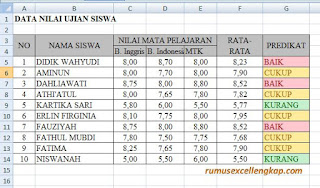
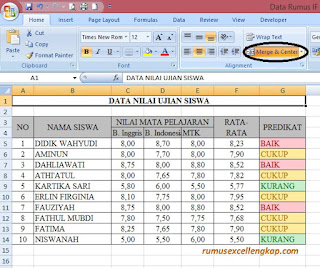
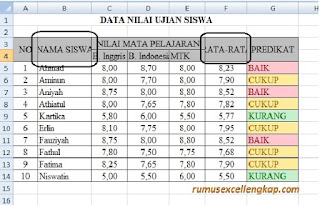


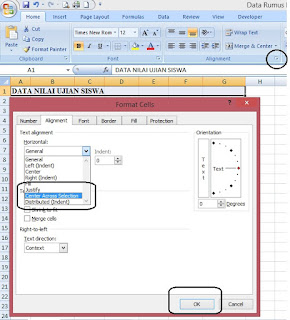
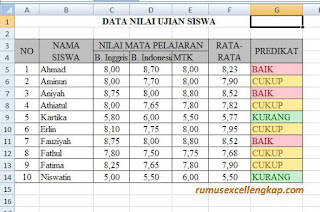
terimaksih, sangat membantu
ReplyDeleteSama-Sama Pak Hartono, Semoga membantu
Delete